打开防火墙电源
系统电源由位于防火墙后部的摇杆电源开关控制。摇杆电源开关提供软通知,支持平稳地关闭系统以降低系统软件及数据损坏的风险。
 注 |
首次启动防火墙时,威胁防御 初始化大约需要 15 到 30 分钟。 |
开始之前
为防火墙提供可靠的电源(例如,使用不间断电源 (UPS))非常重要。未事先关闭就断电可能会导致严重的文件系统损坏。后台始终有许多进程在运行,因此断电会使得系统无法正常关闭。
过程
|
步骤 1 |
将电源线一端连接到防火墙,另一端连接到电源插座。 |
|
步骤 2 |
使用位于机箱背面电源线旁边的摇杆电源开关打开电源。 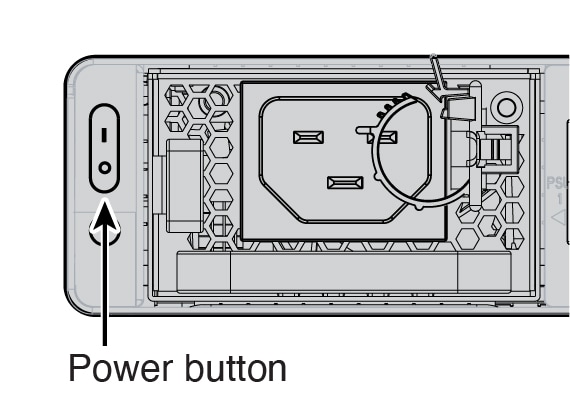
|
|
步骤 3 |
检查防火墙背面的电源 LED;如果该 LED 呈绿色稳定亮起,表示防火墙已接通电源。 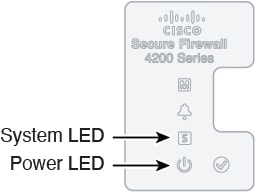
|
|
步骤 4 |
检查防火墙背面的系统 LED;其呈绿色稳定亮起之后,系统已通过通电诊断。 |
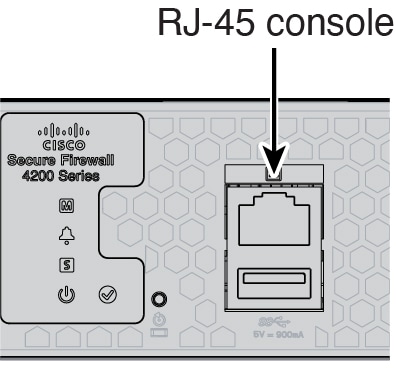

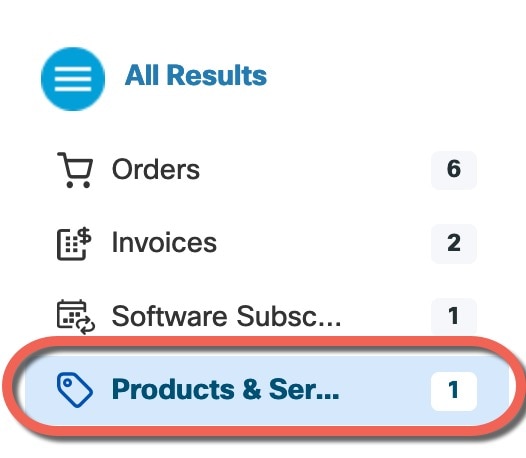

 反馈
反馈